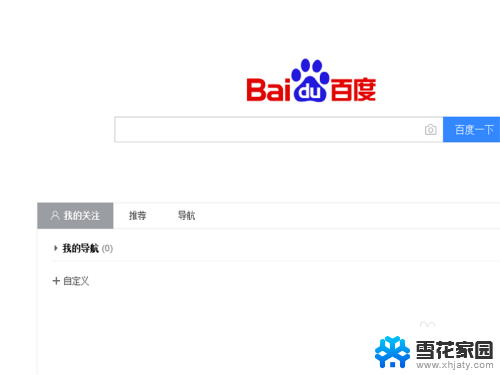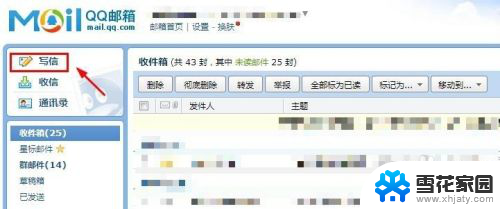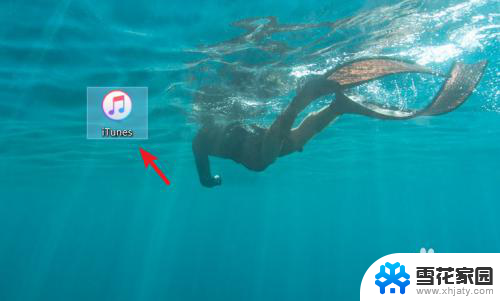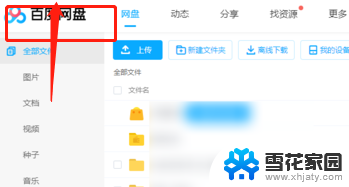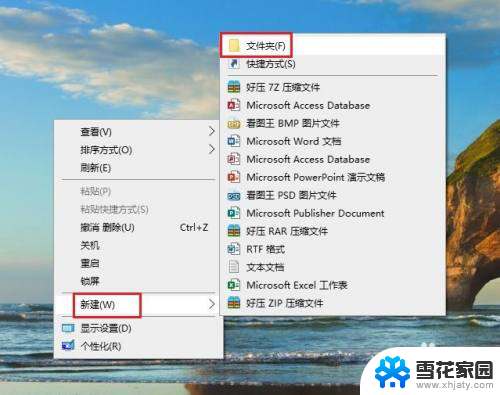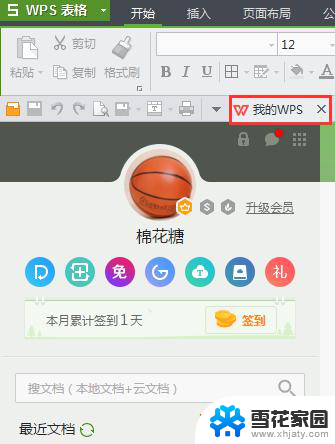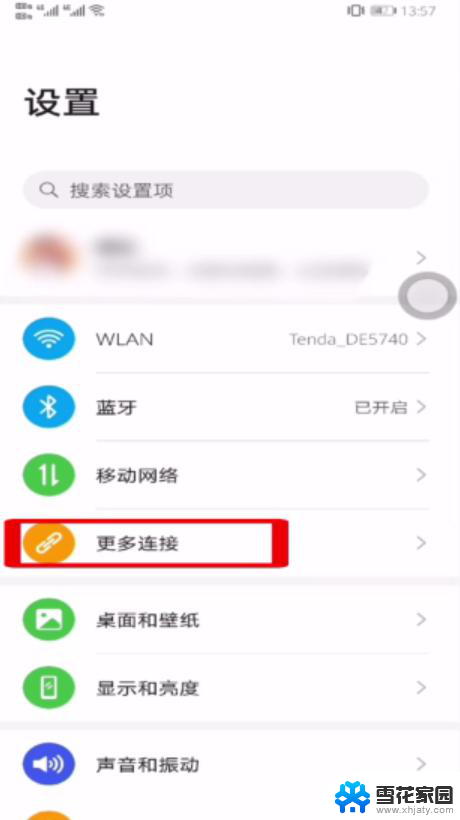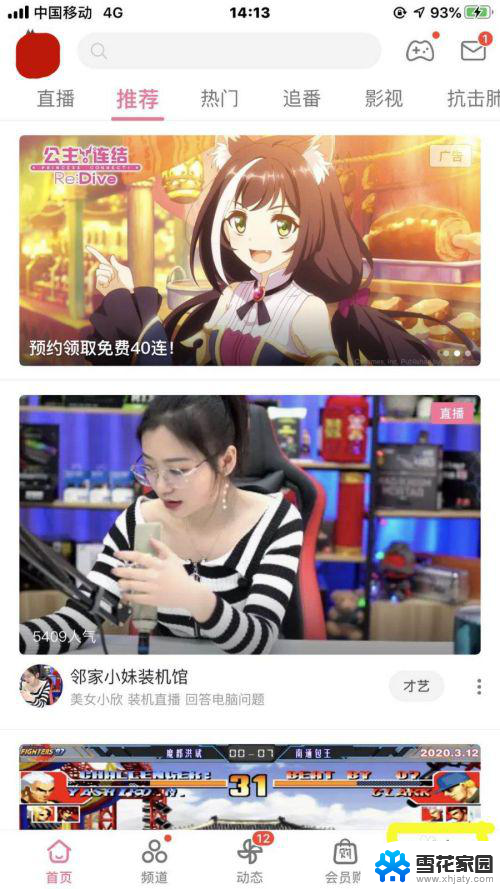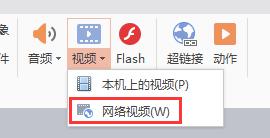b站电脑端怎么上传视频 bilibili新版电脑端如何上传视频
B站推出了全新版本的电脑端,为用户提供更便捷的上传视频功能,想要在B站上分享自己的创作,只需登录账号,点击上传按钮,选择要上传的视频文件,并填写相关信息即可轻松完成上传。新版电脑端还提供了更多的编辑功能,让用户可以对视频进行剪辑、添加字幕等操作,为用户带来更加丰富的上传体验。无论是VLOG、游戏解说还是美食分享,都可以在B站上找到自己的一席之地。赶快来试试新版电脑端的上传功能吧!
操作方法:
1、打开电脑上下载安装好的谷歌浏览器,当然,使用其他浏览器也行;百度搜索“bilibili”
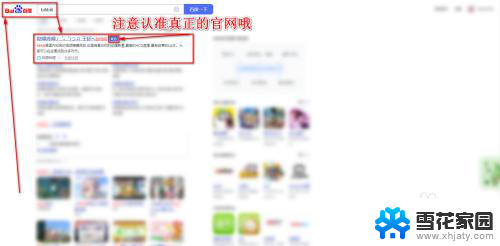
2、点击进入到 bilibili 的官方网站,选择右上角“登录”选项。进行登录;如果还没注册,就先注册
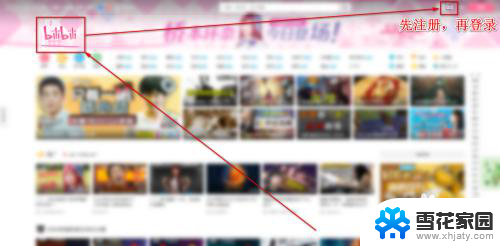
3、登录好之后,返回官网首页,点击右上角的“投稿”按钮;进入到上传投稿页面
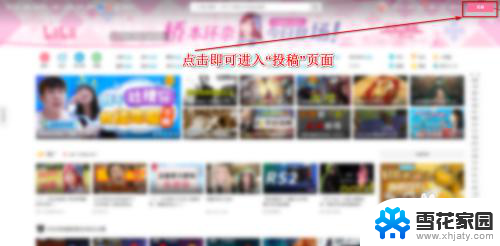
4、投稿页面中,点击“上传视频”。或者拖拽视频到指定区域,即可开始上传
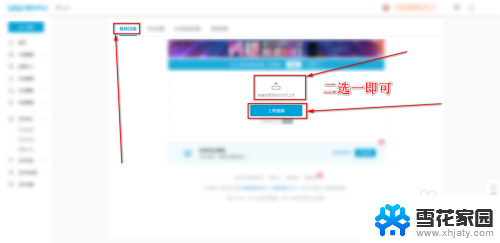
5、开始上传后,会跳转到视频信息编辑页面,将视频信息填写完整;特别注意原创和转载的区别哈
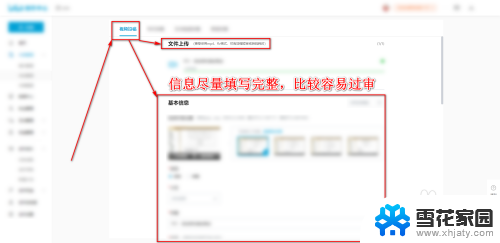
6、填写完成后,点击“立即投稿”。通过审核后,点击发布即可;也可以选择“定时发布”
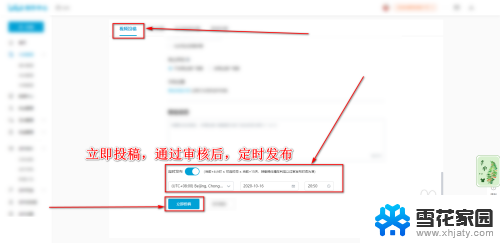
以上就是在B站电脑端上传视频的全部步骤,如果你遇到这种情况,可以按照以上操作进行解决,非常简单快速。